
Πίνακας περιεχομένων:
- Συγγραφέας John Day [email protected].
- Public 2024-01-30 08:33.
- Τελευταία τροποποίηση 2025-01-23 14:39.




Η ιδέα του έργου είναι η ανάπτυξη ενός τρισδιάστατου εκτυπώσιμου tablet, βασισμένου σε Raspberry Pi. Όλα τα μέρη (εξαρτήματα) πρέπει να είναι εύκολα αποκτήσιμα και άμεσα διαθέσιμα. Πρέπει να έχει μπαταρία και να είναι η κύρια πηγή ενέργειας (δηλαδή, θα φορτιστεί με ένα καλώδιο συνδεδεμένο, αλλά θα πρέπει να έχει αρκετή ισχύ για να λειτουργεί χωρίς αυτό.) Πρέπει να μπορεί να λειτουργεί τέλεια χωρίς πληκτρολόγιο (δηλαδή, όλα στη διεπαφή χρήστη θα πρέπει να λειτουργούν χωρίς πρόβλημα ακόμη και αν δεν έχετε συνδεδεμένο πληκτρολόγιο και ποντίκι.)
Σημείωση: Αυτό το έργο χρησιμοποιεί το Raspbian OS προς το παρόν, έως ότου μπορέσω να βρω μια πιο κατάλληλη λύση "πρώτα στην αφή".
Χαρακτηριστικά
- SBC: Raspberry Pi έκδοση 4B+ (4Gig RAM)
- Οθόνη: Οθόνη LCD 7 ιντσών (με άγγιγμα)
- Τροφοδοσία: PiJuice UPS (με μπαταρία 5000 mAmp)
- Κάμερα: Κάμερα 1080p (μπροστινή όψη)
- Sχος & Ηχεία: Κάρτα ήχου, τροφοδοτεί 2 ηχεία και 2 μικρόφωνα και παρέχει υποδοχή ήχου για ακουστικά.
- Επιταχυνσιόμετρο: Gyro/Accelerometer - για προσανατολισμό της οθόνης. (με python)
- Cύξη: Ανεμιστήρας συνδεδεμένος με ρυθμιστή ταχύτητας ανεμιστήρα (η ταχύτητα ελέγχεται σε python)
- USB: USB Breakout
-
Κουμπιά:
- Πλήκτρο ενεργοποίησης
- Ρόκερ Volume Up/Down
-
LED:
- Χρέωση
- Η λυχνία LED ισχύος και δραστηριότητας ανακατευθύνεται (χρησιμοποιώντας νάιλον) στη θήκη.
-
Πλάκα πλάτης:
Μπαμπού ξύλο πίσω, με χαραγμένο λέιζερ αυτοκόλλητο
Πλήρεις λεπτομέρειες έργου: GitHub
Σημείωση: Εάν δεν έχετε συνημμένο λέιζερ, τότε είτε αφήστε το βήμα έξω είτε ρωτήστε έναν φίλο (παρέχεται gcode)
Προμήθειες
- Raspberry Pi 4B+ (3 3B+, εάν χρησιμοποιείτε πίνακα μορφής A, μπορείτε να παραλείψετε την αφαίρεση του δικτύου και των μπλοκ USB) Amazon
- Επίσημη οθόνη LCD 7 ιντσών Raspberry Pi (με άγγιγμα) Amazon
- PiJuice UPS PiSupply
- PiSupply 5000 mAmp Μπαταρία PiSupply
- Επίσημη κάμερα Raspberry Pi 1080p (Προαιρετικό: καλώδιο κορδέλας εκτεταμένου μήκους) Amazon
- Waveshare Audio HAT (Κάρτα ήχου) Waveshare
- 2 ηχεία (8Ohm, 1Watt) Amazon
- Επιταχυνσιόμετρο MPU-6050 και γυροσκόπιο Amazon
- HW-517 PWM Fan Speed Controller Amazon
- 30mmx30mmx7mm FanAmazon
- Κάρτα SD 128Gig (Minimun 16Gig)
- 3 Πατήστε ΚουμπιάAmazon
- Breakout USB 2.0Amazon
- Σύρματα χρώματος
- Καλώδιο 18AWG (ή λιγότερο)
- 3ΜΜ ξύλο (κάθε είδους - αλλά χρησιμοποίησα μπαμπού)
Βήμα 1: Πώς να βιντεοσκοπήσετε


Σημείωση: Το βίντεο αποτελείται από μια πολύ λεπτομερή καταγραφή όλων των βημάτων που έκανα για να ολοκληρώσω αυτό το έργο. Παρακαλούμε δείτε το βίντεο ή ακολουθήστε τα παρακάτω βήματα για να κάνετε αυτό το έργο μόνοι σας.
Βήμα 2: Προετοιμασία των εξαρτημάτων



Σε αυτό το βήμα θα χρειαστεί να κάνετε κάποιες τροποποιήσεις στα μέρη που έχετε παραγγείλει. Αυτό γίνεται κυρίως για να αφαιρέσουμε τα ογκώδη μέρη όπως βιδωτά κουτιά και κουτιά USB κ.λπ., από το PCB, καθώς θα κολλήσουμε τα καλώδια στον πίνακα.
- Raspberry Pi: Αφαιρέστε τα μπλοκ USB και το μπλοκ δικτύου (μην ξεκολλήσετε, χρησιμοποιήστε κόφτη, αφαιρέστε το μεταλλικό περίβλημα και κόψτε το πλαστικό). Αφαιρέστε επίσης όλους τους ακροδέκτες GPIO εκτός από τους 6 κορυφαίους (σύμφωνα με το διάγραμμα στύψης)
- LCD: Αφαιρέστε το μπλοκ USB από το PCB και αφαιρέστε δύο από τις ακίδες των 12mm στο πίσω μέρος.
- PiJice: Αφαιρέστε τη διάφανη πλαστική θήκη μπαταρίας. Αφαιρέστε το μαύρο πλαστικό μονωτικό για τις καρφίτσες GPIO και, στη συνέχεια, κόψτε (μην ξεκολλήσετε) το GPIO αφήνοντας μόνο τις 6 κορυφαίες ακίδες (3 στα δεξιά, 3 στα αριστερά).
- HW-517: Αφαιρέστε τα βιδωτά μπλοκ (χωρίς συγκόλληση)
- wm8960: Αφαιρέστε το μαύρο πλαστικό μονωτικό για το GPIO και το μπλοκ καλωδίων και τις βίδες του ηχείου και, στη συνέχεια, κόψτε το GPIO σύμφωνα με το διάγραμμα στριψίματος.
- Ανεμιστήρας: Αφαιρέστε τη ψύκτρα
Βήμα 3: Τρισδιάστατη εκτύπωση



Μπορείτε να κατεβάσετε όλα τα αρχεία που χρειάζεστε παρακάτω. Υπάρχει επίσης ένα αντίγραφο στο Thingiverse, ώστε να μπορείτε να χρησιμοποιήσετε την υπηρεσία τρισδιάστατης εκτύπωσης εάν δεν έχετε.
Συμβουλή τρισδιάστατης εκτύπωσης:
Υπάρχει κάτι στον εκτυπωτή Creality που θα σας εξοικονομήσει πολλές αποτυχημένες κατασκευές … Η γυάλινη επιφάνεια τους είναι τρομερή για εκτύπωση και παρόλο που η πλάκα κατασκευής μπορεί να θερμανθεί, δεν προσφέρει σχεδόν καμία πρόσφυση και γενικά δεν χρησιμοποιώ χείλος ή οτιδήποτε … πώς γίνεται; Καθαρίζω το ποτήρι με καθαρό οινόπνευμα και στη συνέχεια χρησιμοποιώ κανονική κόλλα χαρτιού Pritt Stick. Είναι μια μη τοξική κόλλα που όταν θερμαίνεται (όπως από το κρεβάτι) είναι πολύ κολλώδης και συνδέει το PLA με την πλάκα κατασκευής. Στη συνέχεια, όταν τελειώσει η εκτύπωση και η πλάκα κατασκευής είναι δροσερή, απλώς σκάει εύκολα. Εάν βιάζεστε, μπορείτε να το ξεπλύνετε με νερό. (θα πρέπει να ξεπλύνετε το ποτήρι σε κάθε περίπτωση μετά από κάθε εκτύπωση)
Βήμα 4: Μετά την εκτύπωση



Κολλήστε κάθε στρώση μαζί με μια σούπερ κόλλα ταχείας συγκόλλησης ή κάτι αντίστοιχο. Τα στρώματα πρέπει να κάθονται τακτοποιημένα το ένα πάνω στο άλλο. Τα στρώματα 1 και 2 έχουν μικρά αλιεύματα που βοηθούν στην ευθυγράμμιση του στρώματος.
Πάρτε τα πλαστικά παξιμάδια που βγήκαν από το PiJuice και κολλήστε στη συνέχεια στους προβλεπόμενους χώρους στο επίπεδο 2
Τώρα που είναι κολλημένο, μπορείτε να τρίψετε τη θήκη για να φαίνεται τέλεια!
Για να φαίνεται η θήκη σας τέλεια, θα πρέπει να τρίψετε. Χρησιμοποιώ τα εξής:
- Τραχιά άμμος με 100 άμμο, έτσι αφαιρούνται όλες οι γραμμές στρώματος. Οποιοδήποτε πλαστικό προς τα έξω φαίνεται γκρι και είναι αρκετά τραχύ, αλλά δεν υπάρχουν ορατές γραμμές στρώματος ή χνουδωτά κομμάτια πλαστικού.
- Ομαλή λείανση - με γυαλόχαρτο 400 έως 800, ξεκινήστε να δουλεύετε τις λιπαρές επιφάνειες πιο λεία και λεία έως ότου δεν έχει καμία διαφορά εάν τρίβετε, το PLA θα εξακολουθεί να φαίνεται ελαφρώς γδαρμένο.
- Brasso - Χρησιμοποιήστε μια μεταλλική ένωση τριψίματος όπως το Brasso, για να δώσετε στο πλαστικό ένα τέλεια λείο φινίρισμα.
- Τέλος ψεκάστε μία στρώση βαφής Flat Black με σπρέι. Μπορείτε να χρησιμοποιήσετε οποιοδήποτε (χρησιμοποίησα Rust-oleum) αρκεί να συνδέεται με το πλαστικό.
Βήμα 5: Καλωδίωση των εξαρτημάτων
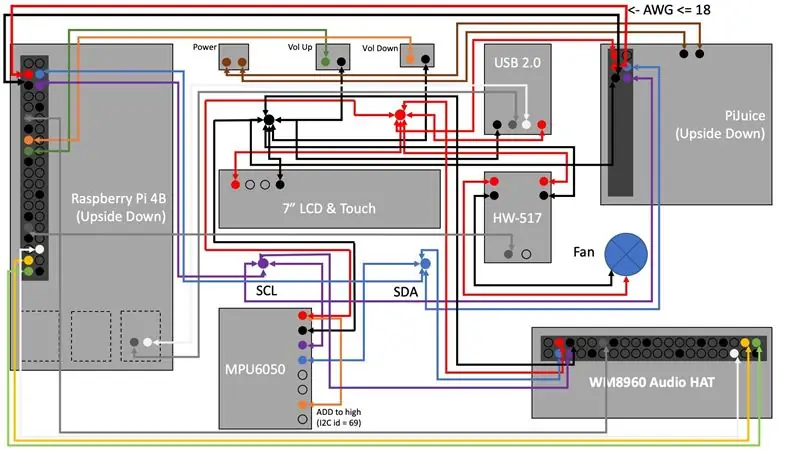


Χρησιμοποιήστε το διάγραμμα καλωδίωσης για να συνδέσετε όλα τα εξαρτήματα έτσι ώστε κάθε στοιχείο να είναι καλωδιωμένο με το αντίστοιχο χρωματικά κωδικοποιημένο καλώδιο. Μόλις το κάνετε αυτό, μπορείτε να τοποθετήσετε τις μεμονωμένες σανίδες στη θήκη και να ενώσετε τα καλώδια μεταξύ τους.
Βήμα 6: Χαρακτική με λέιζερ την ξύλινη πλάκα
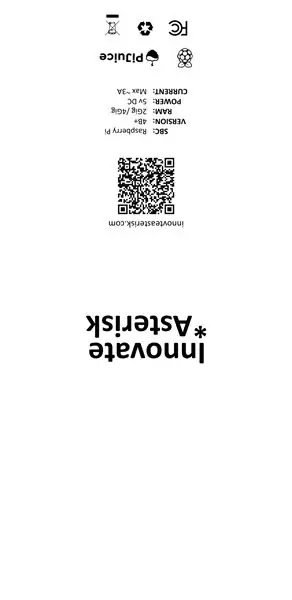



Αυτό το βήμα θα απαιτήσει να έχετε το εξάρτημα λέιζερ στον εκτυπωτή σας, όπως το Ender 2. Αυτό χρησιμοποιεί το PWM του ρυθμιστή ταχύτητας ανεμιστήρα ως ελεγκτή ισχύος για το λέιζερ. Όταν ο ανεμιστήρας είναι γεμάτος, τότε το λέιζερ είναι γεμάτο και αν ο ανεμιστήρας είναι 10%, τότε το λέιζερ καίγεται ελαφρώς στο ξύλο. Το αποτέλεσμα είναι να μπορείς να "χαράξεις" σε μια επιφάνεια σαν ξύλο. Ο κωδικός που χρησιμοποίησα παρέχεται - ορίζει το ύψος του λέιζερ στα 50mm, οπότε φροντίστε να κάνετε σωστή εστίαση του λέιζερ στα 50mm.
Προαιρετικά: Μπορείτε επίσης να κάνετε το δικό σας σχέδιο αν θέλετε, αλλά στη συνέχεια θα πρέπει να μεταβείτε σε αυτόν τον ιστότοπο:
Το ξύλο πρέπει να κοπεί σε 112mm x 230mm και θα πρέπει να τρίψετε τα κορδόνια για να χωρέσετε στο Layer 3
Βήμα 7: Εγκατάσταση λογισμικού
Μεταβείτε στη διεύθυνση https://raspberrypi.org/ κάντε κλικ στην επιλογή Λήψη, κάντε κλικ στο Raspbian
- Αποσυμπιέστε το ληφθέν αρχείο στην επιφάνεια εργασίας σας και χρησιμοποιήστε Etcher για να αναβοσβήσετε το αρχείο.img στην κάρτα SD.
- Βγάλτε την κάρτα SD από τον υπολογιστή σας και τοποθετήστε την στην υποδοχή κάρτας SD του Raspberry Pi.
- Ξεκινήστε το tablet πιέζοντας το κουμπί λειτουργίας στο πλάι της θήκης για 2 δευτερόλεπτα.
- Την πρώτη φορά που ξεκινά, θα αλλάξει αυτόματα το μέγεθος του διαμερίσματος για να γεμίσει την κάρτα SD.
Μετά από αυτό, θα επανεκκινήσει και θα πρέπει να βρίσκεστε στην οθόνη υποδοχής του Raspbian OS.
- Κάντε κλικ στο Επόμενο
- Κάντε κλικ Επόμενο ξανά
- Μπορείτε να παραλείψετε τη ρύθμιση κωδικού πρόσβασης προς το παρόν
- Μπορείτε να απορρίψετε την επιλογή σχετικά με το μαύρο περίγραμμα
- Επιλέξτε το ασύρματο δίκτυο του δρομολογητή σας και εισαγάγετε τον κωδικό πρόσβασης. Σε αυτό το σημείο θα πρέπει να έχετε εισαγάγει πληκτρολόγιο USB, καθώς δεν θα υπάρχει πληκτρολόγιο στην οθόνη.
- Παραλείψτε την ενημέρωση στην επόμενη οθόνη (μπορούμε να το κάνουμε αργότερα)
- Τελείωσες
Τώρα πρέπει να ορίσουμε ορισμένες ρυθμίσεις, ώστε να έχουμε πρόσβαση στο tablet από απόσταση.
- Κάντε κλικ στο εικονίδιο Raspberry Pi (επάνω αριστερά)
- Μεταβείτε στις Προτιμήσεις
- Μεταβείτε στη Διαμόρφωση Raspberry Pi
- Κάντε κλικ στην καρτέλα Interfaces
- Ενεργοποίηση: SSH και κάμερα, I2C, SPI
- Κάντε κλικ στο κουμπί OK, για επιβεβαίωση και αφήστε την επανεκκίνηση
Η υπόλοιπη εργασία μπορεί να γίνει σε απομακρυσμένο τερματικό στον κανονικό υπολογιστή σας:
-
Χρησιμοποιώντας Putty (στα Windows) ή Terminal (σε Mac), συνδεθείτε στο tablet raspberry pi ως:
- ssh [email protected]
- Ο προεπιλεγμένος κωδικός πρόσβασης είναι βατόμουρο
-
Στη συνέχεια, εκδώστε τις ακόλουθες εντολές:
- sudo su
- apt-get ενημέρωση
- git clone
- cd WM8960-Audio-HAT
- ./install.sh
- επανεκκίνηση
-
Τώρα επανεκκινείται, συνδεθείτε ξανά και μπορείτε να μείνετε ως pi
- sudo nano /boot/config.txt
-
Μέσα στο nano, κάντε τις ακόλουθες αλλαγές:
- βρείτε # hdmi_drive = 2 και αφαιρέστε το # (χωρίς σχόλιο) και αλλάξτε αυτήν την τιμή σε 1
- βρείτε dtparam = audio = on και προσθέστε ένα # μπροστά (σχολιάστε το)
- Προσθέστε μια νέα γραμμή με hdmi_ignore_edid_audio = 1
- Ctrl s (για αποθήκευση)
- Ctrl x (για έξοδο)
- sudo επανεκκίνηση
-
Τώρα αφήστε το να επανεκκινήσει, συνδεθείτε ξανά και κάντε τα εξής:
- sudo su
- apt-get install libasound-dev
- python -m pip install -αναβάθμιση pip setuptools wheel
- pip εγκατάσταση pyalsaaudio
- έξοδος
-
Είστε τώρα πίσω ως χρήστης pi, τώρα πάρτε το έργο από το GitHub
git clone
Τώρα πρέπει να δημιουργήσετε τις 3 υπηρεσίες που κάνουν την οθόνη να περιστρέφεται, η ένταση να ανεβοκατεβαίνει και ο ανεμιστήρας να ανάβει και να σβήνει.
sudo nano /lib/systemd/system/PiTabAudio.service
[Μονάδα]
Περιγραφή = Pi Tablet Audio Service After = multi-user.target [email protected] [Service] Type = simple ExecStart =/usr/bin/python /home/pi/Raspberry-Pi-Tablet/Services/audio.py StandardInput = tty-force [Install] WantedBy = multi-user.target
- sudo systemctl δαίμονας-επαναφόρτωση
- sudo systemctl ενεργοποιήστε την υπηρεσία PiTabAudio.service
- sudo systemctl εκκίνηση PiTabAudio.service
- sudo systemctl κατάσταση PiTabAudio.service
- sudo nano /lib/systemd/system/PiTabScreen.service
[Μονάδα]
Περιγραφή = Pi Tablet Screen Service After = multi-user.target [email protected] [Service] User = pi Group = pi Type = simple ExecStart =/usr/bin/python/home/pi/Raspberry-Pi-Tablet /Services/screen.py StandardInput = tty-force [Install] WantedBy = multi-user.target
- sudo systemctl δαίμονας-επαναφόρτωση
- sudo systemctl ενεργοποιήστε την υπηρεσία PiTabScreen.service
- sudo systemctl εκκίνηση PiTabScreen.service
- sudo systemctl κατάσταση PiTabScreen.service
- sudo nano /lib/systemd/system/PiTabFan.service
[Μονάδα]
Περιγραφή = Pi Tablet Fan Service After = multi-user.target [email protected] [Service] Type = simple ExecStart =/usr/bin/python /home/pi/Raspberry-Pi-Tablet/Services/fan.py StandardInput = tty-force [Install] WantedBy = multi-user.target
- sudo systemctl δαίμονας-επαναφόρτωση
- sudo systemctl ενεργοποιήστε την υπηρεσία PiTabFan.service
- sudo systemctl εκκίνηση PiTabFan.service
- sudo systemctl κατάσταση PiTabFan.service
- sudo επανεκκίνηση
Τώρα μπορούμε να εγκαταστήσουμε τα εργαλεία και τις υπηρεσίες του PiJuice:
sudo apt-get install pijuice-gui
Αυτό ήταν παιδιά!
Βήμα 8: Το τελικό προϊόν




Θα πρέπει να έχετε τελειώσει τώρα και μπορείτε να δοκιμάσετε τις διάφορες δυνατότητες.
Βρήκα μερικές ωραίες μαύρες βίδες που ταιριάζουν όμορφα στα πλαστικά παξιμάδια που κολλήσαμε στις γωνίες. Άνοιξα λίγο τις τρύπες, έτσι η κεφαλή του παξιμαδιού βυθίστηκε σε λίγο.


Δευτέρα στο Raspberry Pi Contest 2020
Συνιστάται:
3D Printed Twin Paddle Cw Key (566gr.): 21 βήματα (με εικόνες)

3D Printed Twin Paddle Cw Key (566gr.): Μέχρι στιγμής, το να έχεις ένα ακριβές, απαλό και βαρύ κλειδί διπλού κουπιού σήμαινε να ξοδέψεις πολλά χρήματα. Η πρόθεσή μου όταν σχεδίαζα αυτό το κλειδί ήταν να κάνω ένα κουπί: α)- Φθηνό --- Είναι κατασκευασμένο από πλαστικό με τυπικό 3d εκτυπωτήβ)- Ανθεκτικό --- Έχω χρησιμοποιήσει μπάλα
3d Printed Endgame Arc Reactor (ταινία ακριβής και φορετή): 7 βήματα (με εικόνες)

3D Printed Endgame Arc Reactor (Movie Accurate and Wearable): Πλήρες σεμινάριο στο Youtube: Δεν βρήκα κανένα 3d ακριβές αρχείο ταινιών για τον αντιδραστήρα τόξου Mark 50/περίβλημα για νανοσωματίδια, έτσι ο φίλος μου και εγώ μαγειρέψαμε μερικά γλυκά. Χρειάστηκε ένας πολύς ρυθμός για να φανεί το πράγμα ακριβές και φοβερό
Secret Tablet-Mounted Home Automation Tablet: 6 Βήματα

Secret Table-Mounted Home Automation Tablet: Αυτό το διδακτικό θα αναλύσει πώς να δημιουργήσετε μια βάση για ένα tablet openHAB (https://www.openhab.org/) όπου το tablet μπορεί να αφαιρεθεί ανά πάσα στιγμή, όπου θα φορτιστεί χωρίς καλώδιο και αφήστε τον τοίχο να φαίνεται εντελώς φυσιολογικός όταν κανένα tablet δεν είναι
PIWOOLET (Pi.WOOd.tabLET): Just an Other PI Tablet: 10 βήματα (με εικόνες)

PIWOOLET (Pi.WOOd.tabLET): Απλώς ένα άλλο tablet PI: Εισαγωγή - γιατί το κατάλαβα; Η απάντηση είναι τόσο απλή: μόνο για διασκέδαση :-) Μερικοί από τους κύριους στόχους μου διατηρούν την πρόσβαση στη θύρα HDMI. διατηρήσει την πρόσβαση στην έξοδο ήχου. διατηρήσει την πρόσβαση στο GPIO · διατηρεί πρόσβαση σε τουλάχιστον μία θύρα USB. Το BOM Rasp
Tablet MacBook ή DIY Cintiq ή Homebrew Mac Tablet: 7 Βήματα

Tablet MacBook ή DIY Cintiq ή Homebrew Mac Tablet: Εμπνευσμένο σε μεγάλο βαθμό από το c4l3b με το χαρακτηριστικό εκπαιδευτικό, ο οποίος, με τη σειρά του, εμπνεύστηκε από bongofish, αποφάσισα να δοκιμάσω το ίδιο πράγμα στο Core 2 Duo MacBook μου. Τα βήματα ήταν απλά αρκετά διαφορετικά ώστε νόμιζα ότι ένα ξεχωριστό οδηγό ήταν δικαιολογημένο. Επίσης
